Importar Archivos Delimitados 3ra Parte
Para continuar con el proceso de extracción de los datos hacemos clic en Siguiente, con lo que aparece el cuadro de diálogo correspondiente al paso 6 [Fig.3-44]; en este cuadro se definen las opciones de guardado, ya sea de formato o de sintaxis.
Para definir las opciones de guardado, el asistente nos realiza dos preguntas; la primera de ellas corresponde a ¿Desea guardar este formato de archivo para su uso en el futuro?. Esta opción permite aplicar la definición de las variables que acabamos de realizar a futuros archivos. Desde luego, estos archivos deben contar con las mismas características del archivo delimi.txt; es decir, los futuros archivos deben tener el mismo número de variables y estar ubicadas en el mismo orden, por lo que el número de casos es el único factor que puede cambiar.
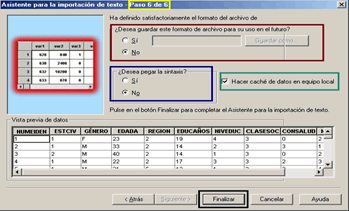
Esta opción esta directamente relacionada con la primera pregunta encontrada en el paso inicial del asistente [Fig.3-37], en la cual podíamos aplicar un formato predefinido al archivo. A manera de ejemplo vamos a guardar el formato y se lo aplicaremos al mismo archivo para observar su utilidad. Para guardar el formato debemos seleccionar primero la opción SI, de modo que se active el botón Guardar como; una vez se activa, hacemos clic sobre él, de manera que aparezca la ventana de navegación. En la casillas Buscar en, ubicamos la carpeta Mis documentos y posteriormente le asignamos en la casilla correspondiente el nombre Predefinido. Para finalizar hacemos clic en Guardar con lo que la ventana de navegación desaparece.
La segunda pregunta del cuadro de diálogo del paso 6 corresponde a ¿Desea guardar la sintaxis?.Al seleccionar esta opción se abrirá una ventana de sintaxis en la cual se pegará el código o palabras clave del procedimiento importar archivo de texto. Cada vez que se selecciona la opción pegar sintaxis en un cuadro de diálogo, el procedimiento que estemos definiendo no se realiza hasta que sea ejecutada la sintaxis. Por el momento no seleccionaremos esta opción.
La última opción que aparece en este cuadro corresponde a Hacer caché de datos en el equipo local; esta opción es realmente útil cuando estamos trabajando con un servidor, ya que nos permite hacer una copia momentánea de los datos, lo que reduce considerablemente el tiempo de ejecución de cada uno de los procedimientos realizados con el paquete. Por defecto esta opción se encuentra activada y para nuestro caso no la alteraremos.
Una vez terminada la definición de los datos, hacemos clic en Finalizar, con lo cual los datos son importados y representados en el editor de datos [Fig.3-45]. Nuevamente es necesario guardar el archivo resultante y definir las propiedades de las variables para obtener un archivo de datos de SPSS.
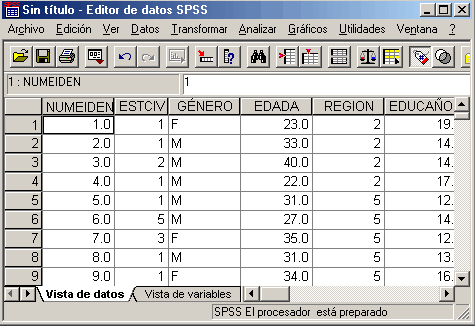
Para culminar con los archivos planos o de texto en formato Delimitado, vamos a utilizar el formato predefinido guardado en el último paso; este formato lo aplicaremos al mismo archivo para poder identificar su función. Para realizarlo debemos ir al menú Archivo y seleccionamos la opción Leer datos de texto, con lo cual se abre una ventana de navegación, donde ubicamos el archivo delimi.txt dentro del CD adjunto. Una vez ubicado el archivo, lo seleccionamos y hacemos clic en Abrir, con lo que aparece nuevamente al Asistente para la importación de archivos de texto.
El asistente nos realiza la pregunta ¿Se ajusta su archivo de texto a un formato predefinido?, seleccionamos la opción SI y posteriormente hacemos clic en el botón Examinar, con lo que se abre una nueva ventana de navegación [Fig.3-46]. A través de esta ventana ubicamos el archivo Predefinido en la carpeta Mis documentos y posteriormente hacemos clic en abrir.
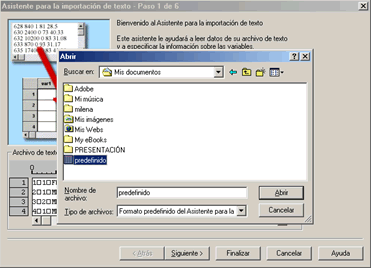
Una vez se define el archivo de formato, aparece en la casilla la ubicación del archivo y a su vez, se activa en la parte inferior del cuadro de diálogo el botón Finalizar [Fig.3-47]. Al hacer clic en el botón, aparece el cuadro de diálogo correspondiente al paso 6 de 6 [Fig.3-48]; este cuadro no presenta diferencias significativas respecto al explicado en los párrafos anteriores, por lo que hacemos nuevamente clic en el botón Finalizar, de modo que los datos son representados en el Editor de datos de SPSS [Fig.3-45].
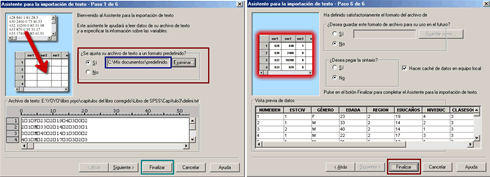
Como podemos apreciar, los archivos de formato nos permiten aplicar la definición de los parámetros de los datos de un archivo a otro, lo que representa un ahorro de tiempo en la importación de los datos. Este formato se puede aplicar a varios archivos, siempre y cuando cuenten con las mismas características de estructura (Igual número de variables y en el mismo orden), que el archivo empleado para definir la plantilla.